
 Viele von uns ziehen es vor, unsere Systeme doppelt zu booten. Es könnte sein, dass wir nicht komplett nach Vista umziehen wollen oder dass wir Linux zusammen mit Windows ausprobieren.
Viele von uns ziehen es vor, unsere Systeme doppelt zu booten. Es könnte sein, dass wir nicht komplett nach Vista umziehen wollen oder dass wir Linux zusammen mit Windows ausprobieren.
Seien wir ehrlich, egal welches Betriebssystem Sie verwenden, Sie müssen im Internet surfen. Es scheint eine gute Idee zu sein, wenn Ihr Browser automatisch weiß, was Sie auf dem anderen Betriebssystem als Lesezeichen gespeichert haben, und Sie Ihre Einstellungen, Kennwörter und Suchseiten nicht noch einmal anpassen müssen.
Nun, wenn Sie Firefox verwenden und so etwas erreichen möchten, lesen Sie weiter:
Der Profilmanager
Firefox Geeks wissen das vielleicht schon, aber um auf der gleichen Seite zu sein, lass mich dir sagen, dass ein Profilmanager für Firefox existiert. Auf den Profilmanager kann über "firefox.exe -profilmanager" unter Windows und "firefox -profilmanager" auf Linux-Systemen zugegriffen werden. Wir werden diesen Profilmanager und unsere Firefox-Profile verwenden, um unsere Aufgabe zu erfüllen.
Die Schritte
- 1. Nehmen wir an, wir verwenden Firefox aus Windows XP und möchten von Ubuntu aus auf unsere Lesezeichen und Einstellungen zugreifen können. (Wenn es anders herum ist, lesen Sie weiter, es sind nur geringfügige Änderungen erforderlich).
2. Notieren Sie sich diese Orte, wir werden sie in den folgenden Schritten verwenden.
- Windows XP: C: \ Dokumente und Einstellungen \\ Anwendungsdaten \ xxxxxxxx.default \
- Windows Vista: C: \ Benutzer \\ AppData \ Roaming \ xxxxxxxx.default \
- Ubuntu / Andere Distributionen: ~ / .mozilla / firefox / xxxxxxxx.default
wo xxxxxxxx bezieht sich auf eine zufällige Zeichenfolge, Benutzernamen zu Ihnen Windows-Benutzernamen und ~ zu Ihnen Linux Home-Verzeichnis
3. Stellen Sie sicher, dass das Profilverzeichnis in Windows XP, wie in Schritt 2 erwähnt, von Ubuntu aus zugänglich ist. Dies sollte kein Problem sein, da moderne Linux-Systeme Schreibzugriff auf fast jedes Dateisystem haben, das von Windows verwendet wird.
4. Nun starte in Ubuntu, öffne das Terminal und tippe: "firefox -profilmanager"
5. Klicken Sie auf Neues Profil erstellen, ein Assistent wird angezeigt, geben Sie dem Profil einen Namen und klicken Sie auf Weiter. Wenn Sie aufgefordert werden, ein Verzeichnis auszuwählen, wählen Sie das Windows XP-Verzeichnis für Ihr Profil aus Schritt 2 aus.
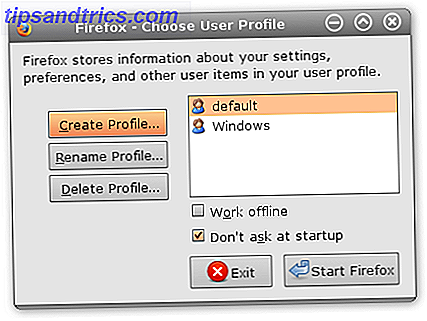
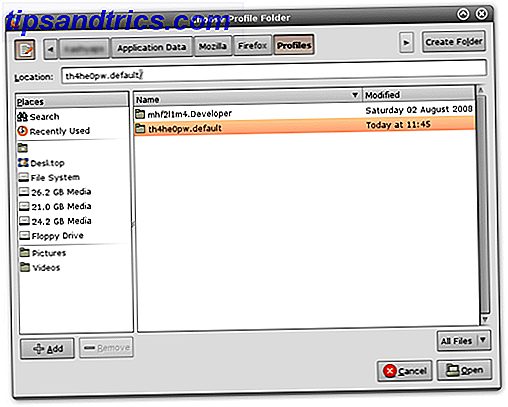
6. Klicken Sie auf Fertig stellen und Sie sind fertig. Sie haben nun Zugriff auf alle von Ihnen installierten Add-Ons, die Lesezeichen und andere Einstellungen!
Variationen
Ich möchte das andersrum Ubuntu zu XP machen?
Kein Problem, alles ist gleich, außer dass Sie das Linux-Dateisystem von Windows aus zugänglich machen müssen. Dies ist mit der Freeware Ext2fsd einfach zu erreichen. Sobald Sie dies getan haben, erstellen Sie ein neues Profil für Firefox in XP und verweisen Sie es auf das Firefox-Verzeichnis auf Ubuntu / anderen Distributionen. (siehe Schritt 2)
Ich möchte das zwischen XP und Vista machen?
Immer noch kein Problem, ich habe bereits den Speicherort für das Firefox-Verzeichnis unter Windows Vista erwähnt. Verwenden Sie einfach diesen Speicherort und erstellen Sie ein neues Firefox-Profil auf jedem Betriebssystem, das auf das andere verweist.
Was passiert, wenn ich einen Dual-Boot von Vista und Ubuntu habe?
Die gleichen Schritte verwenden Sie einfach die entsprechenden Verzeichnisse.
Wie kann ich kreativer werden?
Wenn Sie ein Heimnetzwerk haben und zwischen Computern wechseln, können Sie das Profilverzeichnis im Netzwerk freigeben und dieselben Ergebnisse erhalten.
Wie wäre es mit dem Teilen des Profils über das Internet?
Nun, Sie können die gleiche Methode verwenden und das Profilverzeichnis über das Internet teilen, jedoch ist dies möglicherweise nicht die beste Lösung. Versuchen Sie, in Weave zu suchen, oder synchronisieren Sie Ihre Lesezeichen mit Foxmarks (dies wird nur Lesezeichen synchronisieren).
Irgendwelche anderen Profil-Hacks?
Nun, nicht wirklich, nur eine Erwähnung, dass, wenn der Browser die Hauptstütze Ihrer Arbeit ist und Sie viel online arbeiten und Sie Ihre Anpassungen und Lesezeichen nicht verlieren wollen, dann können Sie Ihr Profilverzeichnis sichern, nur für den Fall, dass etwas passiert falsch.
Versuchen Sie auch, verschiedene Profile für verschiedene Arten von Arbeiten zu verwenden, für die Sie den Browser benötigen. Auf diese Weise werden Sie Ihren Browser nicht mit zu vielen Add-ons durcheinander bringen und dadurch auch einige Probleme vermeiden. Wie zum Beispiel verwende ich verschiedene Profile für die Entwicklung von Websites, in denen ich Firebug, Web Developer Toolbar und ähnliche Add-ons installiert habe, und ich benutze ein anderes Profil für das Casual - Fun - Entertainment Browsing!
Haben Sie den Profilmanager auf eine Weise kreativ genutzt, die ich vergessen habe zu erwähnen? Warum teilen Sie es nicht mit der Welt? Schreibe es in den Kommentaren auf.
(Von) Varun Kashyap, der über so interessante Tipps bloggt, zwickt und Hacks auf TechCrazy blog



